Twitterやってます。
 キノくま
キノくま
今日はアップルユーザーには絶対おススメしたいスマートスピーカー「Home Pod」について説明していきますね。
合わせて「Home Pod(ホームポッド)」の魅力を最大に引き出そうと思ったら「Apple Music(アップルミュージック)」の契約は必須ですね。
APPLE スマートスピーカー HomePod スペースグレー
「Apple Music」は、無料の体験期間が3ヶ月あるので、まずは無料で試すのをおすすめします。
\3ヶ月間の無料体験はこちらから/
今日はちょっと前書きさせてください。
昨年の中旬より大手3キャリアより、格安SIMのLINEモバイルに変えてから、通信費用が2,000円以下になったので、節約したお金を「ちょっとした貯金」と「U-NEXT」のサブスクリプション(定額制サービス)費用にあてています。
LINEモバイルの通信速度にときどき不満を覚えることもありますが、基本的に「職場にWi-Fi」ありで「自宅もWi-Fi」ありなので、実はそこまでの不満を感じていないのが現状です。
節約したお金で貯金するのもいいけれど、少しでも何かのサービスに加入(投資)して、生活を豊かにできたらいいなぁ…ということで、いろいろなサブスクリプションやサービスを試しています。
「U-NEXT」は結構満足していて、日本のドラマやアニメなどのラインナップがすごく多くて、漫画を大人買いする感覚でアニメを見放題している感覚です!
結構いろいろな作品を見ることができるので、毎日の通勤時間が楽しくなりました。![]()
音楽系のサブスクリプションを模索中
- LINEモバイルだと割引で聴ける「LINE MUSIC」
- プライム会員には魅力的な「Amazonの音楽配信」サービス
- iTuneとの連携の良い「Apple Music」
どのサービスも音楽の配信数、コンテンツの質、利便性、コストパフォーマンスのどれを取っても比較するのは難しいくらい良いサービスですよね。
以前、LINEのスマートスピーカー「クローバー」が実質無料(…ぐらいの値段)で購入できるキャンペーンがあった時にスマートスピーカーと音楽のサブスクリプションはデビューしていたのですが、機械の音声認識の精度とスピーカーの音質にそこまで満足しなくて、挙句、ほったらかしにしてたらスピーカーが故障してしまって…今に至ります。
 キノくま
キノくま
ちょうど、新しいスマートスピーカーと音楽のサブスクリプションを探していたところでした。
結局デバイスとの連携が悪ければ使わない…
自分自身は10代からMacを使っているくらいのアップルユーザーなので、iTuneやApple製品の使い勝手にとても慣れ親しんでいるので「Apple Music」の契約を検討していました。
AmazonのスマートスピーカーとAmazon Music も気になっていたのですが、長年慣れ親しんだAppleの安心感に惹かれて、さらにAppleの初売りセールに背中を押されて「Apple Music」の契約と「Home Pod」の購入になりました。
\3ヶ月間の無料体験はこちらから/
この記事には広告・P Rを含みます。アフィリエイト広告を使用しています。
コンテンツ
Home Pod の良いところ (購入理由)まとめ
Home Podの良いところなんて検索したらたくさん出てくるので、ざっくり購入を決めたポイントをまとめていきますね。
- スピーカーとしての性能の評判(レビュー)がすごく良い!
- 低音もしっかり表現できることと、円形スピーカーで音の広がりが良い。
- 独自の空間認識機能で空間に合わせて音質調整を行ってくれる。
- スマートスピーカーとしての機能が秀逸!
- Siriが使えるので、Siriにできることなら何でもできる
- Siriに話しかけてApple Music を操作できる
スマートスピーカーの便利なとこといえば、電源を入れて…、チャンネルを合わせて…、という煩わしい作業が必要なくて、「Hey! Siri」と話しかけるだけで音楽を流すことができるのはめちゃくちゃ便利です。
自宅を快適なUSEN(有線)化するまで…
上記でも説明しているように、音楽のサブスクリプションの契約とスピーカーさえ揃えば、お店で流れているようなUSEN(有線)環境は簡単に作ることができます。
自宅で音楽を楽しむための3つのステップ
- 音楽のサブスクリプション(Apple Music)に加入しよう!
- スマートスピーカー(Home Pod)を用意しよう!
- AI(Siri)に話しかけよう!
Apple Music の加入は簡単1分で完了
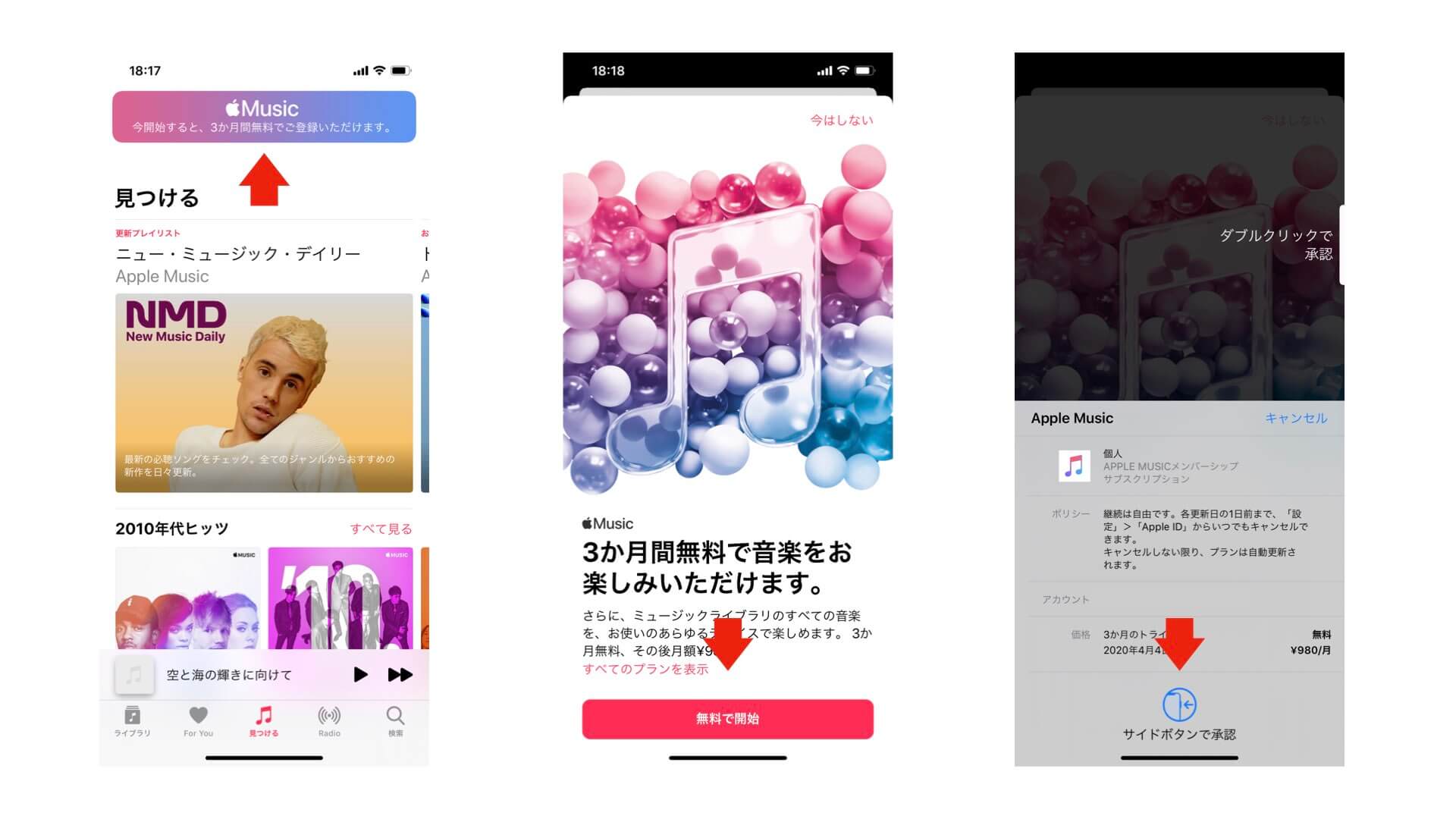 Apple Music は、iTuneを開いて、音楽を購入(ダウンロード)しようと思うと「Apple Music」に加入しませんかというポップアップが出てくるので、そのまま無料で開始を選択するとそのままスムースに登録できてしまうので簡単です。
Apple Music は、iTuneを開いて、音楽を購入(ダウンロード)しようと思うと「Apple Music」に加入しませんかというポップアップが出てくるので、そのまま無料で開始を選択するとそのままスムースに登録できてしまうので簡単です。
支払い方法の認証さえ済んでいれな、Apple ID の認証をして完了です。
\3ヶ月間の無料体験はこちらから/
Home Pod の設定も簡単1分で完了
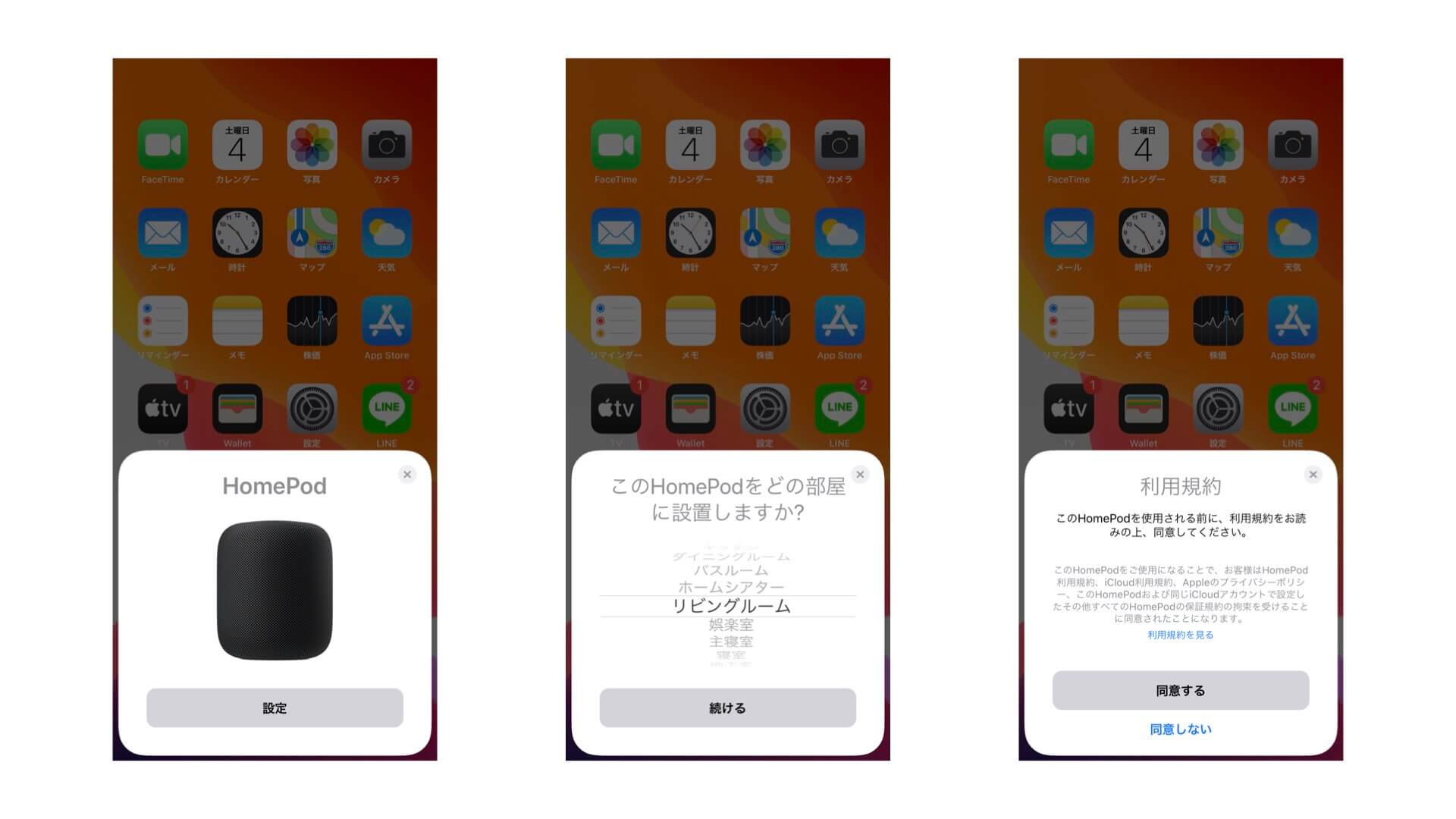 アップル製品の良いところは、デバイスのペアリングや設定が簡単なところ。
アップル製品の良いところは、デバイスのペアリングや設定が簡単なところ。
Home Pod の電源を挿して、接続したいデバイスをHome Podのそばに置くだけで簡単に設定できてしまいます。
Home Pod のにiPhoneを近づけて、1番左の画面のようにHomePod のポップアップが出てきたら後は画面に従うだけで簡単に設定できます。
後は話しかけるだけでOK
Home Pod の設定が終わったら自動的に簡単なチュートリアルが始まるので、Siriに話しかけたことのない方でも簡単に覚えられます。
 キノくま
キノくま
AppleのHome Podにはこう話しかけよう!
「Apple Music」と「Home Pod」の連携は素晴らしく、設定してからこんな風に話しかけるだけで操作できます。
- 元気の出る音楽をかけて!
- ジャズをかけて!
- 演歌をかけて!
- ユーミンをかけて!
- 『天気の子の主題歌』をかけて!
という風に音楽をかける指示を出すことができます。
ちょっとびっくりしたんですが「ユーミン」でちゃんと荒井由実(松任谷由実)の曲をかけてくれるのがすごいです。
サザンオールスターズは「サザン」でちゃんと認識してくれました。
「作品名 + 主題歌」で再生してくれるのも良いですよね。
- 音量を下げて(上げて)!
- 曲名を教えて!
- 最初から再生して!
という風に音楽の再生中に指示をすることも可能です。
お任せで再生している時は曲名が気になることもあるので、曲名をパッと聞けるのは便利ですね。
 キノくま
キノくま
スマートスピーカーHome Pod まとめ
AppleのHomePodの値段(コスパ)はどうなのか?という点ですが、スピーカーの性能をみればそこまで高い買い物ではないと思っています。
以前LINEスマートスピーカーやBluetoothスピーカーを購入したことはあるのですが、音質はそんなに良くなかった印象があるので値段は高いけど良いものを買ったと思えば気にならないのではないでしょうか。
いろいろな音楽系のサブスクリプションはありますが、話しかけるだけでその日の気分や聴きたいジャンルに合わせて音楽を流してくれるのは「音楽シロウト」にとってはとても良いと思っているので話しかけられるSiriには感謝ですね。
音楽スピーカーはまだ買わないけど、音楽のサブスクリプションを試したいという方は3ヶ月無料のApple Music を試してみてからHome Podの購入を検討してみてくださいね。
\3ヶ月間の無料体験はこちらから/
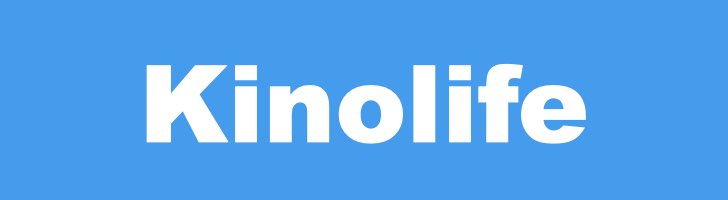





[…] 大きいサイズのHomePodについては、こちらにまとめているので、参考にしてね! アップル初売で「Home Pod」を衝動買いしてしまった理由 […]